Installation d'un écran 5 pouces Tactle sur le Raspberry PI
Tout d'abord il vous faut un écran pour le pi.
Moi j'ai acheté le miens ici reçu en 12 jours.
https://fr.aliexpress.com/item/5-inch-800x480-Touch-LCD-Screen-5-Display-For-Raspberry-Pi-Pi2-Model-B-A-Hot/32707062356.html?spm=2114.13010608.0.0.uZTCLD
Ensuite il vous faudra un pi avec une Raspbian installer grâce a NOOBS.
On va commencer par modifier le fichier de config de raspbian car la résolution n'est pas standard de cet écran.
Pour cela lancer un terminal dans votre pi :
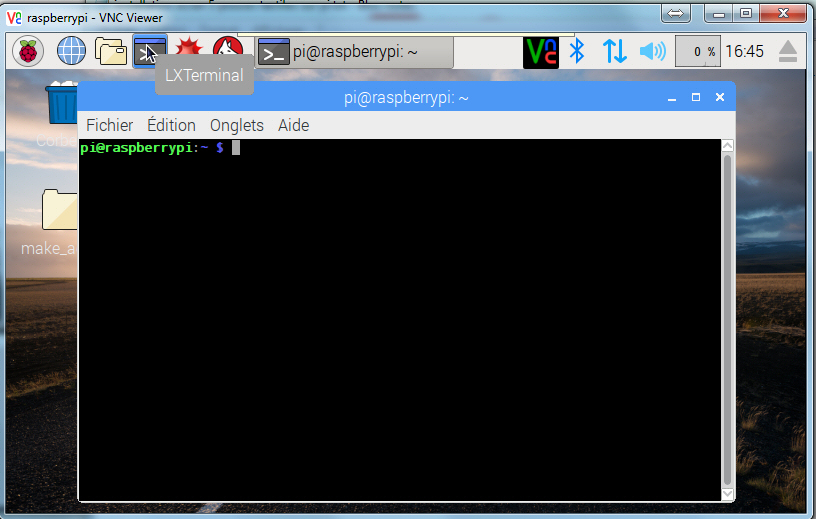
Taper la commande suivante :
sudo nano /boot/config.txt
un mot de passe vous seras demander si vous ne l'avez pas modifié ce seras (raspberry)
Ensuite vous serez dans nano (éditeur de texte simple)
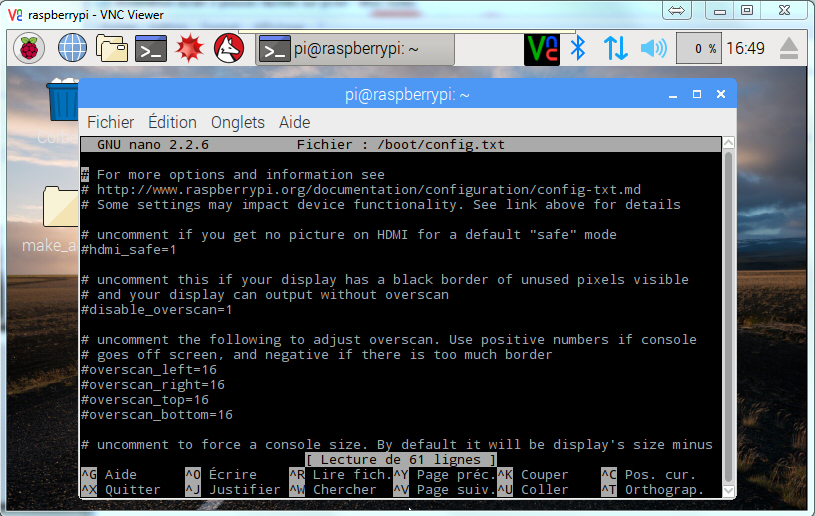
Chercher la ligne hdmi_group= et remplacer la part ceci :
max_usb_current=1
hdmi_group=2
hdmi_mode=87
hdmi_cvt 800 480 60 6 0 0 0
Sauvegarder avec les touches control + o et ensuite valider avec entrer.
Arrêter votre raspberry et installer votre écran et son connecteur hdmi.
Relancer le pi et oh miracle cela doit afficher votre distribution préférée.
Maintenant nous allons installer le tactile.
Tout d'abord rendez-vous sur ce site pour télécharger le driver.
http://www.waveshare.com/wiki/5inch_HDMI_LCD#ImageLCD-show-161112.tar.gz nom du driver compatible avec la dernière version de raspbian.
Une fois le téléchargement terminé vous lancer un terminal.
Votre driver se trouve dans Downloads (attention linux respecte les majuscules minuscules)
Dans le terminal entrée les commandes suivantes :
cd Downloads
puis
tar xzvf LCD-show-YYMMDD.tar.gz ou YYMMDD correspond au date de votre fichier pour moi 161112.
Pour faire plus simple et éviter les erreurs il faut utiliser la complétion avec la touche TAB.
vous entrez : tar xzvf LCD et appuyer sur la touche TAB et la fin du fichier s'écriras automatiquement.
Après un temps de décompression vous entrer :
cd LCD-show/
Puis
./LCD5-show
Cette commande va rebooter le pi et avec de grande chance ça va planter pas de panique :)
Vous voyez apparaitre une ligne du style :
Kernel panic-not syncing: VFS: unable to mount root fs on unknown-block(179,2)
cela vient d'une mauvaise gestions des partitions et du driver.(je regarderais si j'ai un peu de temps libre pour voir d'où cela vient exactement)
Alors 2 solutions vous êtes un expert linux et avez compris que le dossier root n'est pas bien pointé , et vous lisez votre micro sd et éditer votre cmdline.txt avec la bonne partition ;)
Vous n'êtes pas un expert linux et la bien il y a plus simple grâce a NOOBS ^^
Redémarrer le pi a l'écran d'accueil maintenez la touche 'SHIFT' enfoncée,
Un nouvel écran apparait
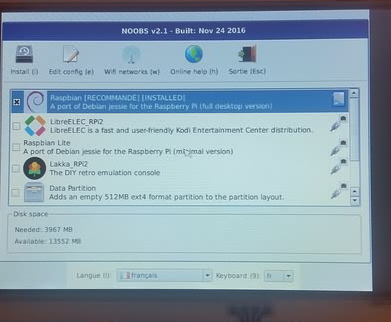
Appuyer sur la touche 'e' ou cliquer sur Edit config.
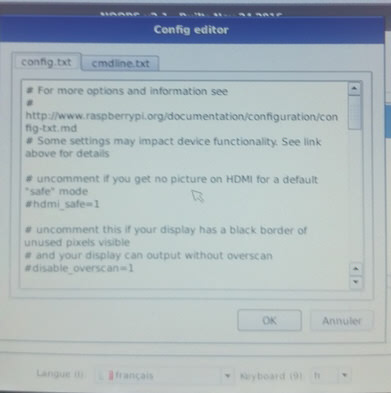
Cliquer sur cmdline.txt ou déplacer vous avec la flèche droite de votre clavier.
Éditer la ligne root=/dev/mmcblk0p2 et changer le 2 par 6 ou 7 ou 8
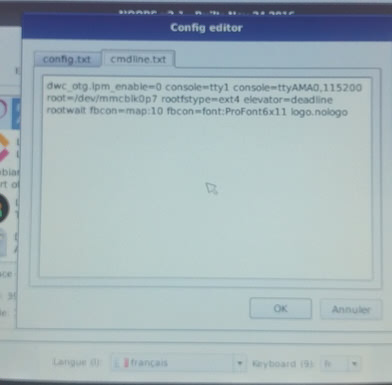
Tout dépend ou se trouve votre partition root :)
Donc testé le 6 cliquer sur ok ou valider et ensuite touche echap le pi doit redémarrer normalement, si ce n'est pas le cas tester le 7 etc....
Une fois le pi redémarrer on va passer a la calibration.
Télécharger le logiciels de calibration : http://www.waveshare.com/wiki/File:Xinput-calibrator_0.7.5-1_armhf.zip
Décompresser le.
Rendez-vous dans le dossier ou vous avez décompresser le fichier et lancer dans un terminal :
sudo dpkg -i -B xinput-calibrator_0.7.5-1_armhf.deb
Aller dans le menu puis sélectionner "Préférences" et "Calibrate touchscreen"
Cliquer sur les 4 croix ensuite un terminal apparaitras avec des valeurs :
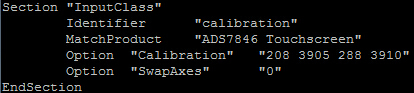
Il va falloir éditer le fichier de configuration se trouvant ici : /ect/X11/xorg.conf.d/99-calibration.conf
Pour cela lancer un terminal et entrer la commande suivante :
sudo nano /ect/X11/xorg.conf.d/99-calibration.conf
Remplacer les valeurs par celles obtenue dans le terminal .
Sauvegarder (control + o) et rebooter.
Voilà votre écran est opérationnel :)